ReiBoot pour Android - Réparation de système Android
Corriger 50+ problèmes Android, mode récupération gratuit.
Outil réparation Android
Corriger 50 + problèmes Android sans perte
Sur mon LG Stylo 2, chaque fois que j'essaie d'effectuer une recherche dans l'application Paramètres, une erreur s'affiche : "Malheureusement, com.android.settings s'est arrêté". J'ai essayé de vider le stockage, le cache, tout ! Toute aide serait grandement appréciée !""
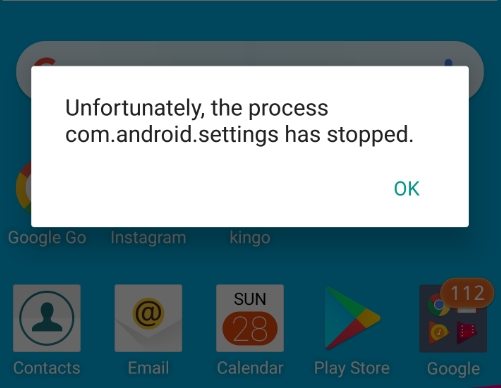
L'une des erreurs les plus courantes sur les appareils Android est "com.android.settings s'est arrêté". Vous verrez ce problème sur vos téléphones et tablettes sous Android de temps en temps. Si cela devient trop ennuyeux pour vous, vous pouvez chercher les méthodes permettant de résoudre cette erreur.
De nombreuses raisons peuvent expliquer l'erreur com.android.settings keeps stopping. Ce guide examine les raisons possibles de ce problème et vous propose des méthodes pour le résoudre. Une fois que vous aurez appliqué ces corrections, l'erreur devrait disparaître de votre appareil.
Si vous ne savez pas pourquoi vous obtenez l'erreur "com.android.settings s'est arrêté", cette section du guide explique les différentes raisons susceptibles d'être à l'origine de ce problème.
Maintenant que vous avez une idée de ce qui cause le problème sur votre appareil, voici comment réparer malheureusement "com.android.settings s'est arrêté".
La première chose que l'on vous suggère de faire est de redémarrer votre appareil. Le redémarrage de votre téléphone résout de nombreux problèmes mineurs.
Vous pouvez le faire en appuyant sur le bouton d'alimentation et en le maintenant enfoncé. Ensuite, choisissez l'option Redémarrer dans le menu qui s'affiche à l'écran.
Comme d'autres applications, l'application Paramètres stocke également des fichiers de cache et de données sur votre téléphone. Parfois, ces fichiers sont la raison pour laquelle vous avez malheureusement le problème com.android.settings s'est arrêté sur votre appareil. Vous pouvez le résoudre en effaçant ces fichiers.
Appuyez sur l'application Paramètres, choisissez Stockage, puis appuyez sur Effacer le stockage et Effacer le cache, l'un après l'autre..

Le problème devrait maintenant être résolu.
La RAM de votre téléphone stocke certains des fichiers essentiels. Si cet espace de RAM est épuisé, cela peut être la raison pour laquelle vous avez le problème malheureusement le processus com.android.settings s'est arrêté sur votre appareil. Le fait de vider l'espace RAM de votre téléphone vous aidera à corriger l'erreur ci-dessus sur votre appareil. Cette opération ne supprimera aucun de vos fichiers actuels. Voici comment procéder.
Faites glisser les applications et appuyez sur l'option d'effacement pour vider la mémoire vive.

Le problème devrait maintenant être résolu.
Les services Google Play sont répertoriés sous les applications sur votre téléphone et, comme beaucoup d'autres applications, ils stockent des fichiers cache sur votre téléphone. Souvent, ce sont ces fichiers cache qui causent divers problèmes sur votre appareil. En les effaçant de votre téléphone, vous devriez résoudre le problème.
Appuyez sur Stockage puis sur Vider le cache pour supprimer les fichiers de cache.

Le problème ne devrait plus se produire sur votre téléphone.
Si le problème s'est produit après l'installation d'une mise à jour des services Google Play, cette mise à jour peut être la cause du problème. Elle peut être à l'origine du problème sur votre téléphone. Si vous avez installé des mises à jour pour Google Play services récemment, la désinstallation de ces mises à jour peut réparer votre appareil.
Appuyez sur les trois points dans le coin supérieur droit et choisissez Désinstaller les mises à jour.
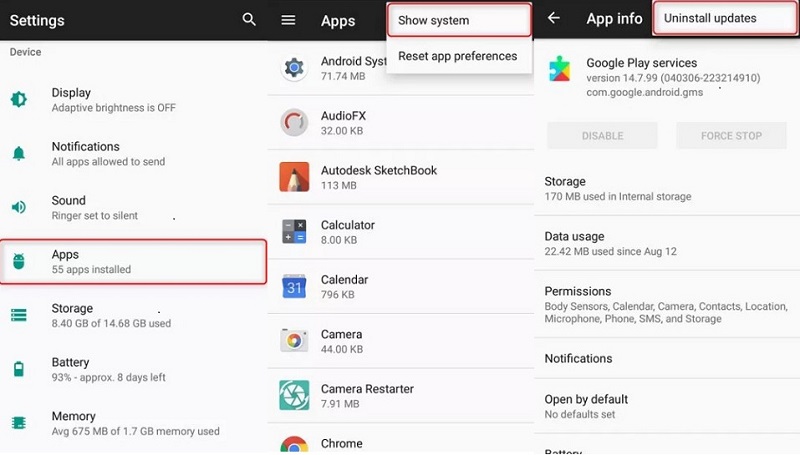
Cela devrait régler le problème.
Si des fichiers sont manquants pour vos applications Android, cela peut provoquer l'erreur malheureusement le processus com.android.settings s'est arrêté sur votre appareil. Vous pouvez redémarrer votre appareil en mode sans échec, trouver les applications coupables et les supprimer de votre téléphone.
Sélectionnez l'option Mode sans échec pour y accéder.
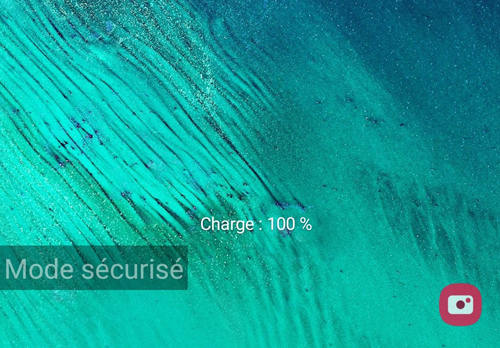
Si la ROM de votre téléphone présente des bugs ou est corrompue, vous verrez apparaître l'erreur com.android.settings s'est arrêté sur votre appareil. Cela se produit généralement lorsque vous avez installé une ROM personnalisée sur votre téléphone à partir d'Internet.
Dans ce cas, vous pouvez utiliser un outil professionnel de flashage Android - ReiBoot pour Android peut vous aider à flasher une ROM stock afin de corriger le processus com.android.settings s'est arrêté. Tout ce que vous avez à faire est de choisir l'option de réparation et l'outil s'occupera du reste pour vous. Voici comment il fonctionne.
Connectez votre appareil Android à votre ordinateur et cliquez sur Réparer le système Android à partir du logiciel.

Sélectionnez Réparer maintenant pour entamer la réparation de votre téléphone.
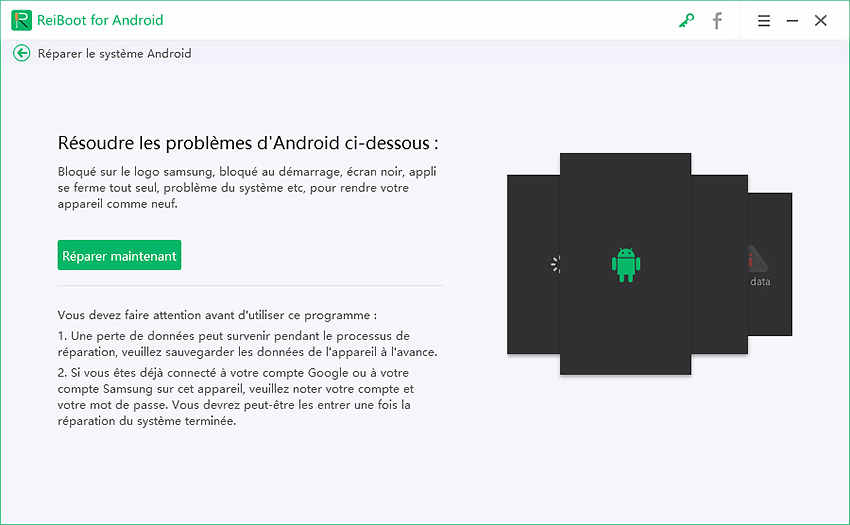
Entrez les détails de votre téléphone et cliquez sur Suivant. Attendez que le firmware soit téléchargé sur votre ordinateur.
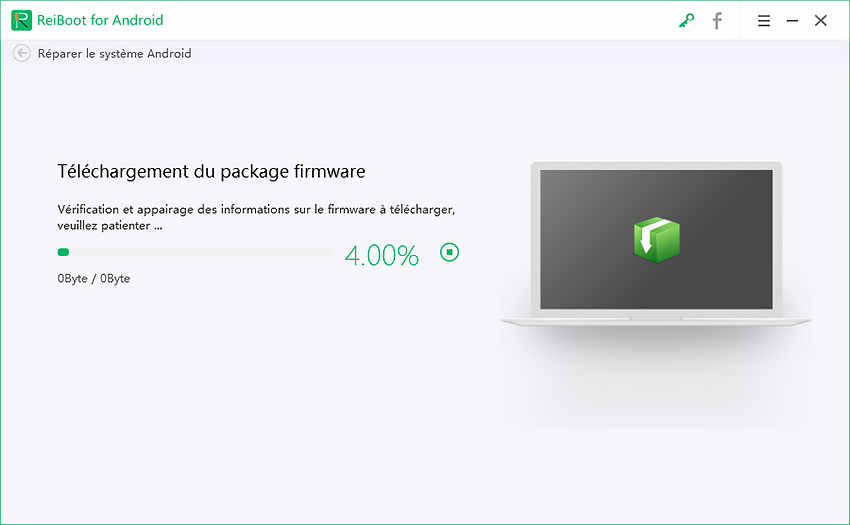
Cliquez sur Réparer maintenant pour appliquer le firmware à votre téléphone. Attendez que le logiciel répare votre téléphone. Votre téléphone devrait maintenant être réparé.
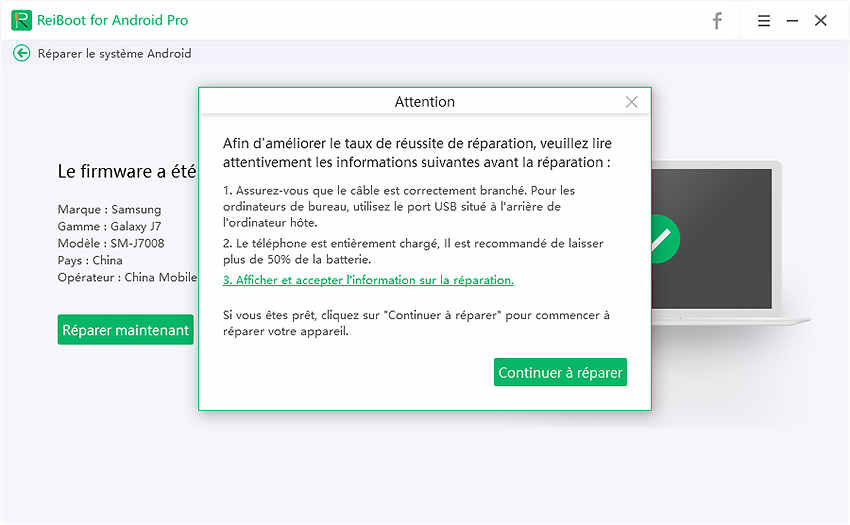
Le problème "malheureusement, le processus com.android.settings s'est arrêté LG G4" devrait maintenant être résolu.
Si vous êtes agacé de voir constamment le problème susmentionné sur votre appareil, il existe plusieurs méthodes pour le résoudre, comme indiqué ci-dessus. Nous espérons que ce guide vous aidera à résoudre le problème et vous permettra d'utiliser votre appareil normalement. ReiBoot pour Android est un outil de réparation professionnel qui vous aidera à résoudre de nombreux problèmes et erreurs Android tels que Android.Process.Acore continue de s'arrêter, les messages se sont arrêtés sur Android, etc.


Tenorshare ReiBoot pour Android - Réparer les problèmes Android
puis rédigez votre avis
Par Chloé Blanchet
2025-03-28 / Réparer Android